Auf dem Mac gibt es die Tastaturkürzel Befehlstaste/⌘+C zum Kopieren und Befehlstaste/⌘+V zum Einfügen von Inhalten. Alles, was Sie kopieren und einfügen, wird am selben Ort gespeichert – in der Zwischenablage.
Dieses praktische Tool hat jedoch einen Nachteil: macOS verfügt nur über eine integrierte Zwischenablage, und Sie können nur das zuletzt kopierte Element einfügen. Wenn Sie also etwas kopieren, dann vergessen, es einzufügen, und etwas anderes kopieren, können Sie nicht mehr auf das ursprünglich Kopierte zurückgreifen. Das ist nervig und manchmal kostet diese Einschränkung der Zwischenablage genauso viel Zeit, wie Sie eigentlich sparen wollten.
Glücklicherweise lassen sich diese Einschränkungen umgehen, und Sie können den Verlauf der Zwischenablage auf Ihrem Mac anzeigen und darauf zugreifen. In diesem Artikel zeigen wir Ihnen, wie Sie den Verlauf der Mac-Zwischenablage anzeigen und verwalten können.
Was ist die Mac-Zwischenablage?
Die Zwischenablage ist eines dieser Programme, die im Hintergrund laufen und oft nicht weiter beachtet werden. Es handelt sich um eine einfache App, die kaum Rechenleistung oder Speicherplatz beansprucht.
Wenn Sie die Zwischenablage anzeigen möchten, finden Sie sie über das Finder-Menü in der oberen Symbolleiste. Wählen Sie im Menü „Bearbeiten“ die Option „Zwischenablage einblenden“, um den zuletzt kopierten Eintrag anzuzeigen. Es wird nur der letzte Eintrag angezeigt. Wenn Sie einen neuen Inhalt kopieren, verschwindet der vorherige.
Universelle Zwischenablage
Mit macOS Sierra und iOS 10 verfügen Apple-Geräte nun über eine universelle Zwischenablage, sodass Sie Inhalte auf einem Gerät kopieren und auf einem anderen einfügen können. Dies ist eine fantastische zeitsparende Funktion von Apple, vorausgesetzt, die Geräte sind mit demselben iCloud-Account angemeldet, mit demselben WLAN-Netzwerk verbunden, Bluetooth ist aktiviert und die Geräte befinden sich nicht zu weit voneinander entfernt.
Aber nicht nur Apple denkt an den Komfort seiner User, auch viele Entwickler arbeiten an besseren Tools für Mac-User. MacPaw ist einer dieser Entwickler, und
CleanMyMac
ist eines dieser Tools. Es wurde entwickelt, um Ihren Mac zu bereinigen und zu optimieren. Die App ist von Apple notarisiert, es gibt also keinen besseren und sichereren Cleaner für Ihren Mac. Wenn Sie Ihren Mac beschleunigen möchten, ist dies das richtige Tool für Sie.
Versteckte sekundäre Zwischenablage
Apple verfügt über eine versteckte sekundäre Tastatur. Dies ist ein gut gehütetes Geheimnis, das praktisch nur Insidern bekannt ist. Wählen Sie den gewünschten Text, das Bild oder Dokument aus, das Sie ausschneiden (nicht kopieren) möchten, und drücken Sie Strg + K, um den Text, das Bild oder das Dokument auszuschneiden. Um es an der neuen Position einzufügen, drücken Sie Strg + Y. Da hierbei ein Element ausgeschnitten wird, wird das zuletzt über die Haupttastatur kopierte Element nicht entfernt.
Wie kann man den Verlauf der Mac-Zwischenablage anzeigen und verwalten?
Die Zwischenablage Ihres Mac ist nicht wie das Kurzzeitgedächtnis des Menschen. Sie ist flüchtig und speichert immer nur einen Inhalt. Was einmal weg ist, ist weg. Daher kann sie nur den zuletzt kopierten Inhalt anzeigen. Sie können die Zwischenablage über das Finder-Menü anzeigen. Befolgen Sie dazu diese Schritte:
- Öffnen Sie den Finder.
- Klicken Sie in der Menüleiste auf „Bearbeiten“.
- Wählen Sie „Zwischenablage anzeigen“.
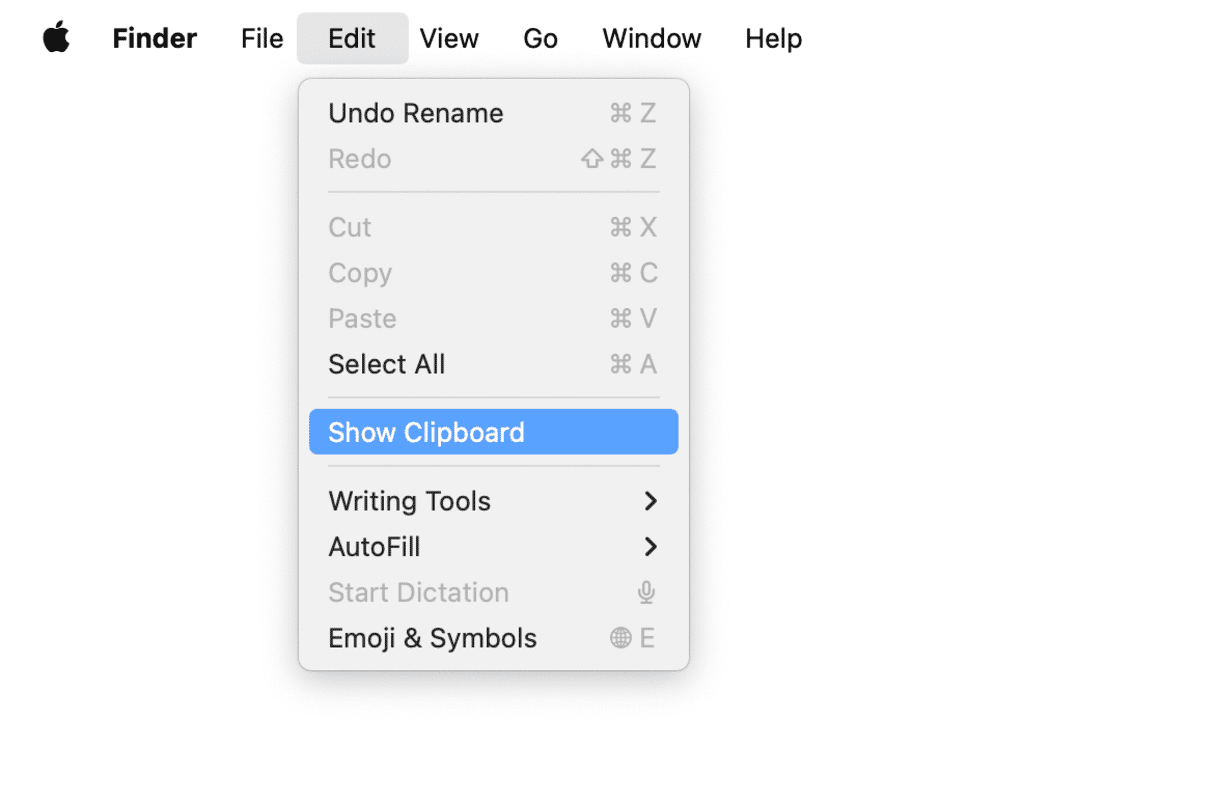
Im sich öffnenden Fenster sehen Sie den zuletzt kopierten Inhalt. So sieht die Zwischenablage aus:
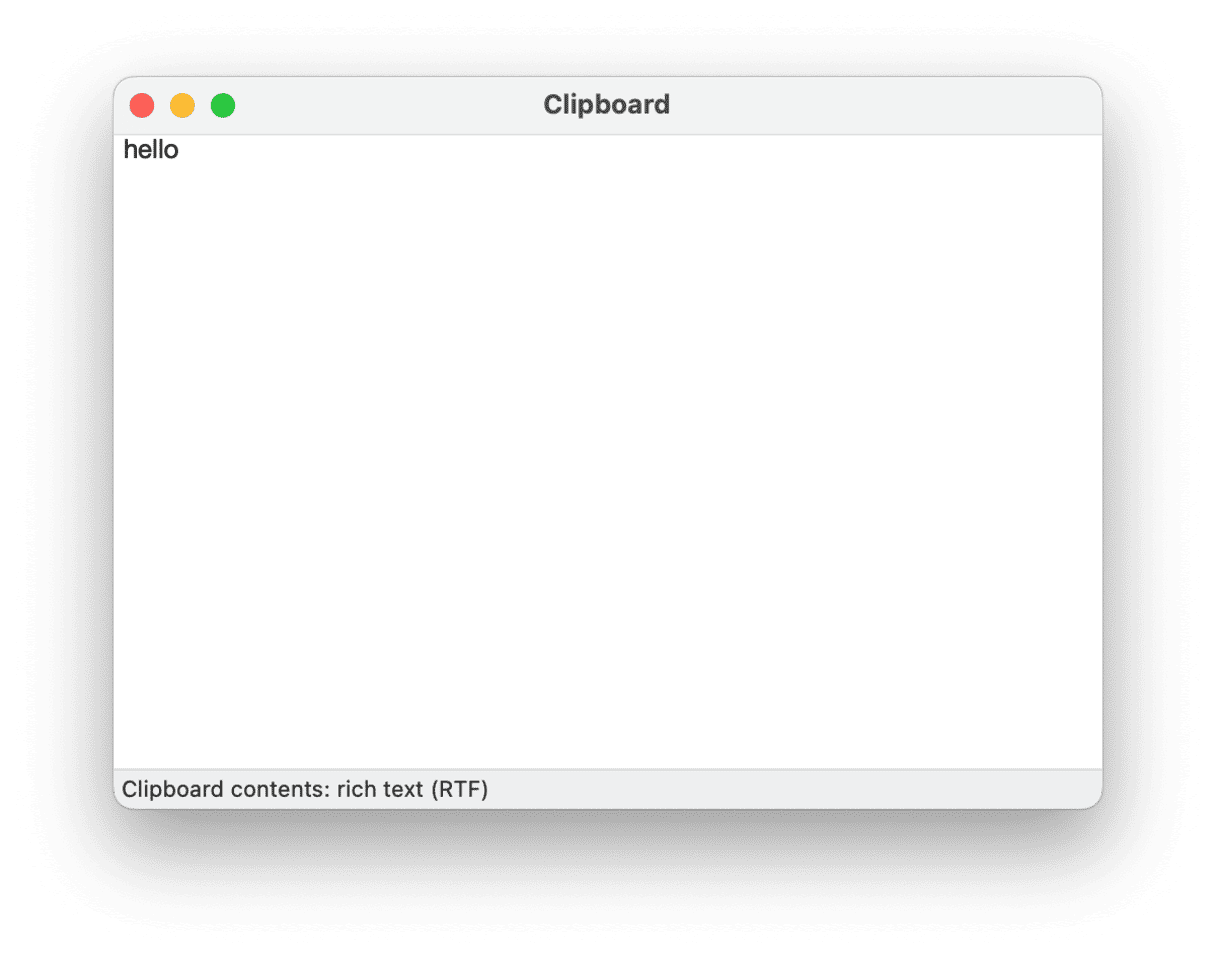
Wenn Sie erwartet haben, dass Sie alles, was Sie in die Zwischenablage kopiert haben, wiederfinden, werden Sie enttäuscht sein. Die Zwischenablage speichert nur den zuletzt kopierten Eintrag. Dies ist ein großer Nachteil der macOS-Zwischenablage. Es gibt schlichtweg keine Möglichkeit, um den Verlauf der Zwischenablage anzuzeigen, ohne andere spezielle Tools zu verwenden.
Entwickler haben intensiv daran gearbeitet, Lösungen für dieses Problem zu finden. Um den Nutzern mehr Kontrolle über die Mac-Zwischenablage zu geben, haben sie sogar Apps entwickelt, die Ihnen mehrere Zwischenablagen auf einem Mac zur Verfügung stellen.
Mac-Zwischenablageverlauf anzeigen: Tools
Da die Zwischenablage von macOS auf den zuletzt kopierten Eintrag beschränkt ist, müssen Sie eine Drittanbieter-App wie einen Zwischenablage-Manager verwenden, um effektiv eine zweite Zwischenablage auf Ihrem Mac zu erstellen und so von mehr Funktionen zu profitieren.
Paste ist eine solche App. Sie speichert alles, was Sie kopieren, sodass Sie später darauf zugreifen können. Rocket Typist ist ein ähnliches Tool, dessen Hauptzweck jedoch darin besteht, die von Ihnen am häufigsten verwendeten Ausdrücke zu speichern. Eine weitere App namens Unclutter eignet sich hervorragend, um Ihre kopierten Informationen zu organisieren – sie speichert alles, was Sie per Drag & Drop verschieben, und ermöglicht Ihnen das Erstellen von Notizen.
Mac-Zwischenablage funktioniert nicht: Lösungen
Wenn Kopieren und Einfügen auf dem Mac nicht funktionieren, kann Ihnen die Aktivitätsanzeige helfen:
- Gehen Sie zu Programme > Dienstprogramme.
- Öffnen Sie die Aktivitätsanzeige.
- Geben Sie „pboard“ in die Suchleiste ein und drücken Sie die Eingabetaste.
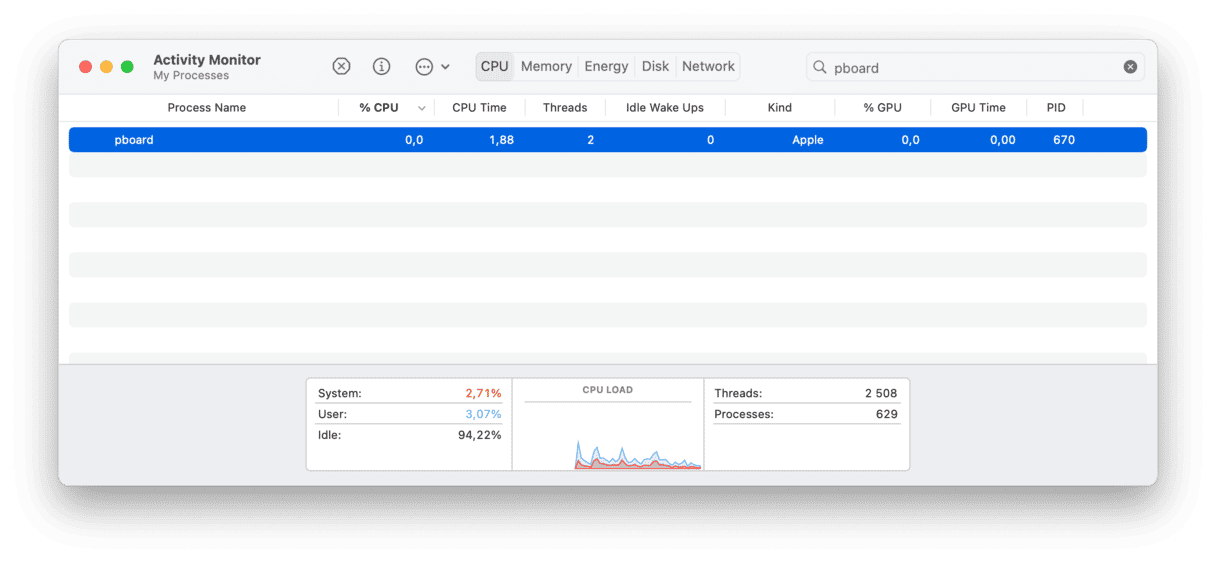
- Klicken Sie auf das „x“ in der Symbolleiste, um den Prozess zu beenden.
Wenn das Beenden der Zwischenablage das Problem nicht gelöst hat, liegt es möglicherweise an Ihrer Tastatur. Um es zu beheben, müssen Sie einen Text markieren. Das geht entweder durch Doppelklick und Auswahl von „Kopieren“ oder durch Auswahl der Option „Kopieren“ aus dem Menü „Bearbeiten“. Wählen Sie anschließend „Einfügen“ aus dem Menü „Bearbeiten“ aus. Wenn dies funktioniert, ist nicht die Zwischenablage, sondern Ihre Tastatur für das Problem verantwortlich. In diesem Fall kann ein Neustart Ihres Mac helfen, das Problem zu beheben. Klicken Sie dazu auf das Apple-Menü und wählen Sie „Neustart“ aus.
Obwohl die Zwischenablage ein einfaches Hintergrundprogramm ist, kann immer etwas schiefgehen. Das wirkt sich mitunter stark auf Ihre gewohnten Arbeitsabläufe in bestimmten Apps aus. Wenn die Zwischenablage also einmal nicht funktioniert, gibt es eine App, die dieses und viele andere Mac-Probleme lösen kann.
Mit einem der leistungsstärksten und beliebtesten Mac-Cleaner auf dem Markt können Sie Ihren Mac aufräumen und seine Leistung verbessern: CleanMyMac.
CleanMyMac ist ein leistungsstarkes, benutzerfreundliches und vielseitiges Tool zur Verbesserung der Mac-Leistung. Um diese App zum Bereinigen Ihres Mac zu verwenden (u. a. zum Löschen des Caches und Browserverlaufs), führen Sie die folgenden Schritte aus:
- Holen Sie sich Ihre kostenlose CleanMyMac-Testversion — testen Sie die App 7 Tage lang gratis (jederzeit kündbar).
- Führen Sie das Smart Care-Tool aus.
- Klicken Sie auf „Überprüfen“, um den von CleanMyMac erkannten Datenmüll zu überprüfen. In der Regel handelt es sich dabei um Cache-Dateien von Usern, Systemprotokolle usw.
- Klicken Sie auf „Ausführen“, um Ihren Mac zu bereinigen und zu beschleunigen. Die App entfernt nur Dateien, die bedenkenlos gelöscht werden können und Ihr Mac wird nach dem Entfernen überflüssiger Dateien wieder schneller und besser laufen.
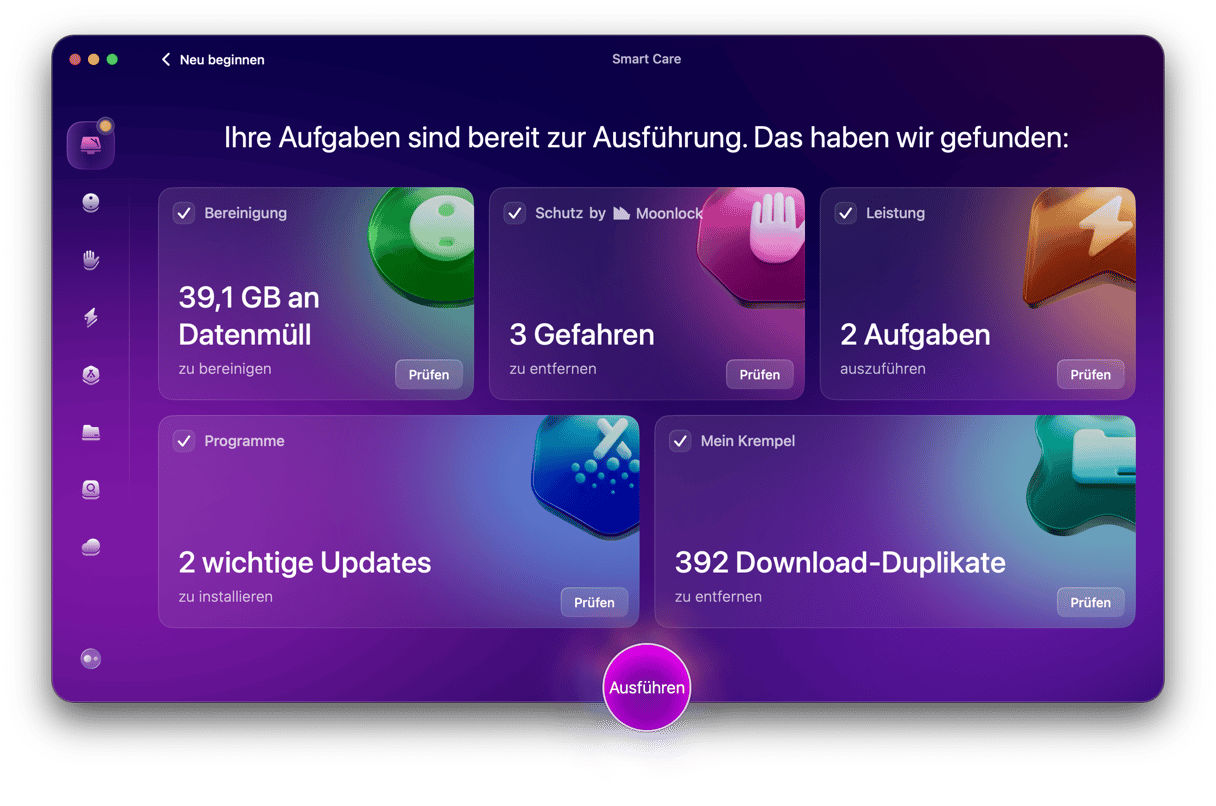
CleanMyMac weiß, was entfernt werden kann und was auf Ihrem Mac bleiben sollte. Wichtige Systemdateien werden automatisch von der Suche ausgeschlossen.
Jetzt wissen Sie, dass Sie den Verlauf der Zwischenablage auf Ihrem Mac über das Finder-Menü schnell einsehen können. Die Zwischenablage von Apple ist jedoch nicht perfekt und Sie können nicht den Verlauf sehen. Glücklicherweise gibt es einige spezielle Apps, die Ihnen dabei helfen können. Installieren Sie eine der oben empfohlenen Apps, um alle kopierten Elemente griffbereit zu haben.






